发布日期:2019-06-18 作者:小白系统 来源:http://www.03727.com
今天和大家分享一下关于对xp系统制作u盘启动盘设置的方法,在使用xp系统的过程中经常不知道如何去对xp系统制作u盘启动盘进行设置,有什么好的办法去设置xp系统制作u盘启动盘呢?在这里小编教你只需要1、安装系统之家U盘专业版一键制作工具,这里不再介绍安装步骤。请在官网查看,而且都是下一步很简单; 2、安装完成后双击运行系统之家U盘专业版一键制作工具;就搞定了。下面小编就给小伙伴们分享一下对xp系统制作u盘启动盘进行设置的详细步骤:
1、安装系统之家U盘专业版一键制作工具,这里不再介绍安装步骤。请在官网查看,而且都是下一步很简单;
2、安装完成后双击运行系统之家U盘专业版一键制作工具;
3、插入U盘,系统之家U盘专业版一键制作工具能识别到U盘;
4、双击运行下载好的 “系统之家U盘UEFi版winpE启动制作工具V3.0” ,开始制作U盘。单击界面上方的“iso模式"选项。在“iso模式”界面下方找到“选择iso”,设置好iso路径,如图1所示:
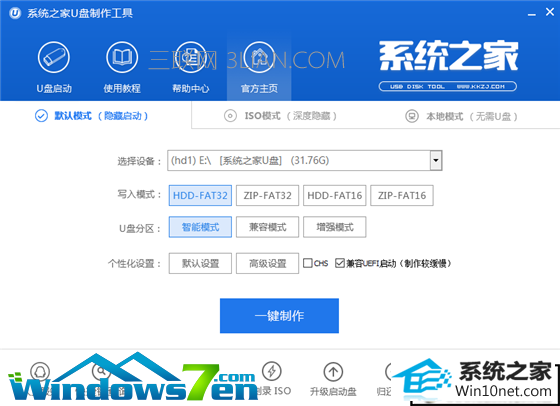
图1
5、点击“制作启动U盘”,会跳出“写入硬盘映像”的界面,如图2所示:
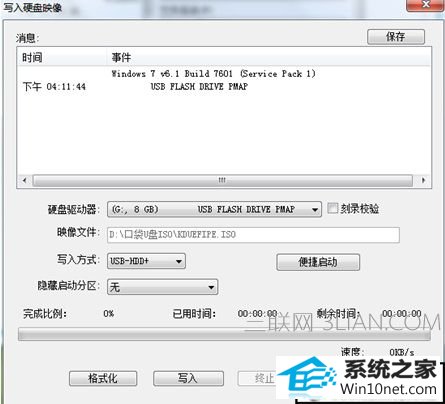
图2
6、点击“格式化”按钮,(注意:在格式化之前,最好事先关闭360、腾讯安全管家等之类的杀毒软件。如图3所示:
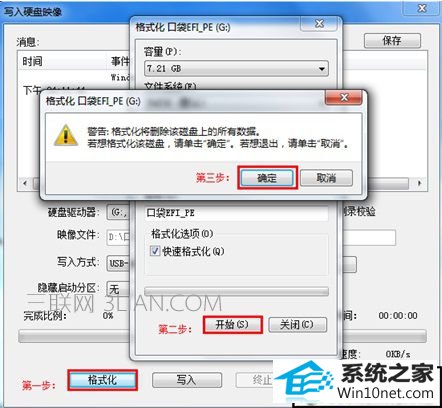
图3
7、格式化成功之后,继续点击“写入”按钮,如图4所示:
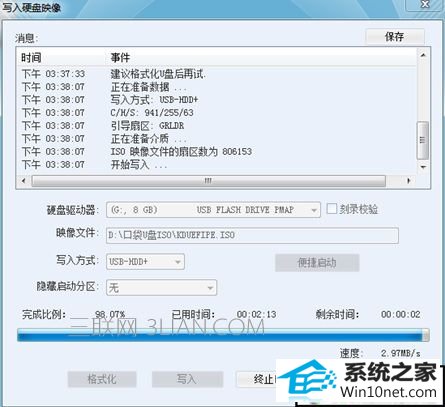
图4
8、写入程序成功后,关闭窗口,我们可以在“计算机”里双击打开U盘盘符,查看里有没有系统之家UEFi版的程序。